Recientemente se lanzó la nueva aplicación UWP para Windows de la popular plataforma de mensajería instantánea, WhatsApp. Aquí se han integrado algunas interesantes funciones y sus desarrolladores mejoraron ostensiblemente el funcionamiento del programa.
Como os podréis imaginar todo ello será de enorme utilidad para todos aquellos que pasen muchas horas sentados frente a su ordenador de sobremesa. Una de las principales ventajas que nos propone esta nueva aplicación es que no tendremos que sincronizar ambas plataformas cada vez que abramos el programa en Windows. Además, funciona de una manera mucho más fluida que la anterior app.
Es evidente que la sincronización de contenidos, mensajes y chats se lleva a cabo de forma automática cada vez que arrancamos este software. Todo ello nos permitirá hablar e interactuar con nuestros contactos en WhatsApp de manera inmediata. Al mismo tiempo nos podremos beneficiar de algunas las funciones integradas que nos permiten mejorar la experiencia de uso en la plataforma. Sirva como ejemplo de todo ello el caso del que os vamos a hablar en estas líneas. Y es que, para la mayoría de las personas, hay ciertos chats más importantes que otros a los que tenemos que dar prioridad.
Por tanto, a la hora de no perdernos ningún mensaje que nos llegue a los mismos, utilizando la aplicación de Windows de WhatsApp, sus desarrolladores nos solo facilitan. Precisamente por todo ello a continuación os vamos a mostrar la manera de no perderos ningún mensaje de determinados chats que siempre tendremos a la vista en la interfaz del programa.
Mantén a la vista los chats de WhatsApp en Windows
En concreto nos vamos a beneficiar de una interesante funcionalidad que nos permite fijar determinadas conversaciones dentro de la propia aplicación. Como os podréis imaginar esto nos permitirá mantener a la vista siempre las mismas, aunque lleguen otros mensajes que normalmente se sitúan por encima. Esto es algo que nos será extremadamente útil si tenemos muchas conversaciones de forma simultánea en WhatsApp cuando lo usamos en Windows.
Para lograr todo esto que os contamos lo primero que hacemos es abrir la aplicación de Windows y, en caso necesario, sincronizarla con nuestro terminal móvil. Por regla general esto es algo que tenemos que hacer cuando accedemos a este programa para PC por primera vez. En ese momento en pantalla aparecerá una intuitiva interfaz de usuario con todas las conversaciones que hemos estado manteniendo en el móvil. Evidentemente todo ello se actualiza en tiempo real.
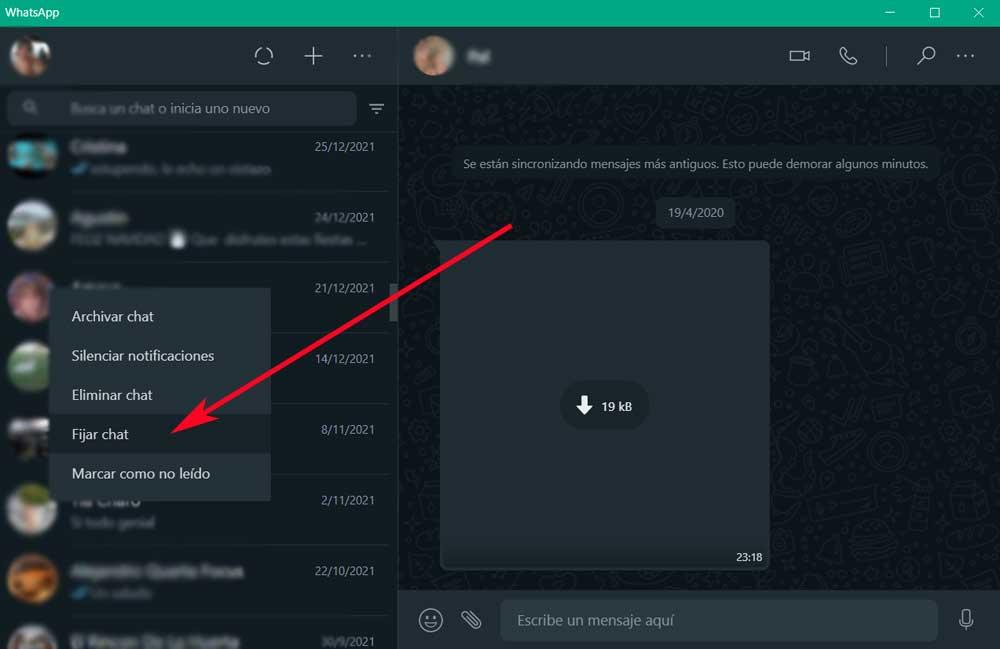
Una vez tengamos todos los chats en nuestra cuenta de WhatsApp en pantalla, veremos que los más actuales en cuanto a conversaciones se sitúan en la parte superior. A medida que vayamos recibiendo nuevos mensajes, los correspondientes chats subirán de nivel. Sin embargo, en determinadas ocasiones nos interesará que algunos de ellos siempre estén a la vista en la parte superior de la interfaz del programa. Pues bien, para lograr esto que os contamos no tenemos más que pinchar con el botón derecho del ratón sobre el contacto que deseamos tener siempre a la vista.
Entre las opciones que aparecerán en pantalla nos decantamos por Fijar chat. Automáticamente el mismo se situará en la parte superior de la interfaz y no se moverá de ahí, aunque recibamos nuevos mensajes de otros contactos. Para eliminarlo de esa ubicación no tenemos más que volver a pinchar con el botón derecho y seleccionar Desfijar chat.

